To LED Display Editor είναι εφαρμογή Windows για τον προγραμματισμό των μηνημάτων και γραφικών Ηλεκτρονικές επιγραφές LED κατασκευής της Rousis Systems.
Στην Σελίδα αυτή περιγράφονται πιθανές δυσλειτουργίες και λύσεις.
Αρχική ρύθμιση επικοινωνίας με την επιγραφή.
Αν η ηλεκτρονική επιγραφή σας λειτουργεί με USB converter, τότε για να συνδεθεί η εφαρμογή με την επιγραφή LED πρέπει να συμβούν τα ακόλουθα:
- Κάτω δεξία στο status bar της εφαρμογής θα πρέπει να εμφανιστεί η ταυτότητα της συσκευής USB/RS485converter όπως φαίνεται στην εικόνα, για παράδειγμα: USB Device: ROUSIS Disp / 00000002. Αν σε εκείνο το σημειο δεν υπάρχει τίποτε, η συσκευή USB converter ή δεν είναι συνδεδεμένη ή τo driver δεν έχει εγκατασταθεί σωστά.
Αν η συσκευή USB converter είναι αρκετά παλιά (κατασκευασμένη πριν το 2013) είναι πιθανόν να μην επιτρέπεται η εγκατάσταση της σε windwows 8 και 10 λόγω πολιτικής ασφαλείας της Microsoft.
Σε αυτή την περίπτωση πρέπει να επαναπρογραμματιστεί από την εταιρία μας η συσκευή USB converter ή να προμηθευτείτε καινούργια έτσι ώστε αν επιτρέπεται η εγκατάστασή της σε windows 8 και 10. - Εφοσον όλα είναι εντάξει και η συσκευή USB/RS485 converter είναι συνδεδεμένη σωστά, τότε στο κέντρο του status bar στο κάτω μέρος της εφαρμογής θα εμφανιστεί το ID της επιγραφής, για παράδειγμα: 2L/Matrix64X16M3/V7.1/Rousis. Αν βλέπετε στο status bar μόνο την συσκευή USB/RS485 converter δεξιά και όχι το ID της ηλεκτρονικής επιγραφής, αυτό σημαίνει ότι η εφαρμογή επικοινωνεί με την συσκευή USB/RS485 converter αλλά όχι με την επιγραφή LED, πράγμα που σημαίνει ότι πιθανόν να υπάρχει πρόβλημα από το USB/RS485 converter μέχρι την επιγραφή ή δεν έχουν επιλεγεί οι σωστές ρυθμίσεις ταχύτητας, κάτι περιγράφεται στην επόμενη παράγραφο. Με το Button "Detect Sign" μπορείτε να κάνετε νέα προσπάθεια σύνδεσης με την ηλεκτρονική επιγραφή.
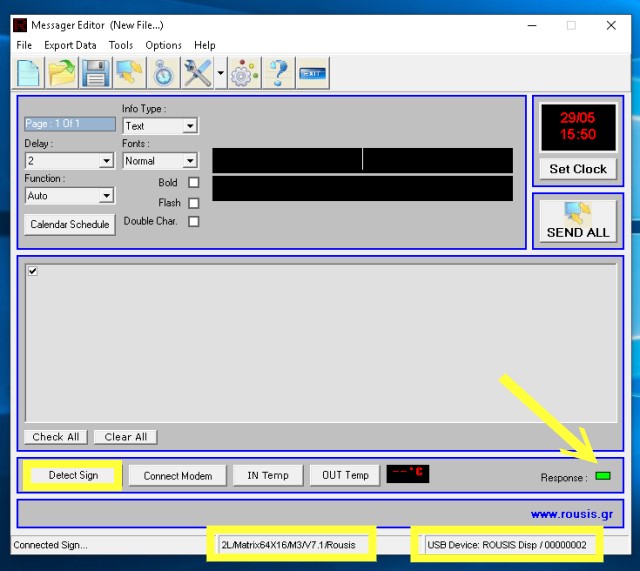
Πρόβλημα με τις ρυθμίσεις ταχύτητας USB
Αν όπως περιγράψαμε πιο πάνω εμφανίζεται η συσκευή USB/RS485 converter ενώ δεν εμφανίζεται η ηλεκτρονική επιγραφή τότε πιθανόν να έχετε ρύθμιση διαφορετικής ταχύτητας στο πρόγραμμα από ότι έχει η ηλεκτρονική επιγραφή. Ανοίξε το "Options" απο το πάνω μενού και στην φόρμα που εμφανιζεται ελέγξτε αν το "USB Enable" είναι checked. Το διπλανό check box "RF Wireless" καθορίζει στην ουσία την ταχύτητα επικοινωνίας με την επιγραφή LED και οι επιλογές αντιστοιχούν:
- RF Wireless Checked = Boud rate: 9600bps (σε αυτή την επιλογή λειτουργούν αποκλιστεικά η ασύρματες επιγραφές αλλά και πολλές ενσύρματες)
- RF Wireless Unchecked = Boud rate: 250kbps (υψηλή ταχύτητα)
Εκτός από τα παλιά μοντέλα, όλες οι ηλεκτρονικές επιγραφές εμφανίζουν κατά την εκινηση Power On την ταχύτητας επικοινωνίας π.χ. "BR 9600" που σημαίνει "Boud rate: 9600bps". Αν δεν γνωρίζετε την ταχύτητα της LED επιγραφής σας θα πρέπει να δοκιμάσετε επικοινωνία "Detect Sign" με RF Wireless Checked αλλά και με RF Wireless Unchecked, μέχρι να δείτε την έδειξη Response: Πράσινο. Προσοχή! Οι αλλαγές στο RF Wireless ισχύον μόνο μετά την επανεκίνηση του προγράμματος όπότε απαιτείται κλείσιμο και άνοιγμα εκ νέου της εγαρμογής μετά από τέτοια αλλαγή.
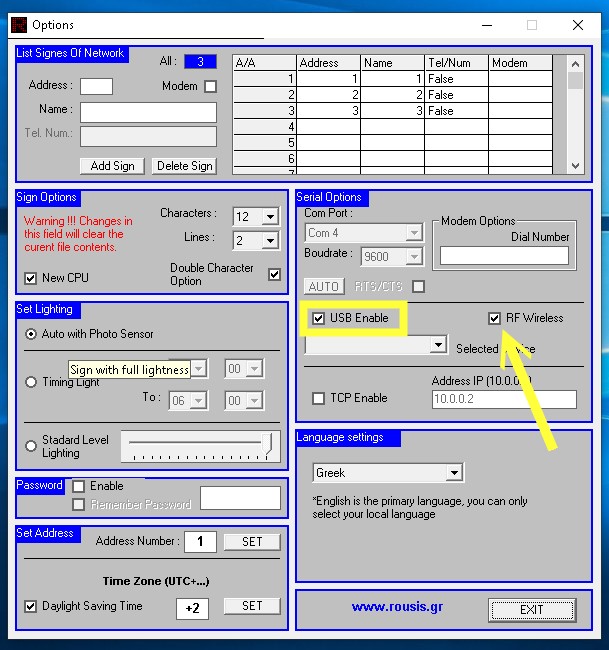
Συσκευή USB/RS485 Converter
Η Συσκευή USB/RS485 Converter διαθέτει ενδεικτικό LED που ανάβει μονο κατα την αποστολή και λήψη δεδομένων στην επιγραφή LED.
Οι κατασκευασμένες πριν το 2013 ενδέχεται να μην επιτρέπεται να εγκατασταθούν σε windows 8 και windows 10. Σε αυτήν την περίπτωση οι συσκευές αυτές απαιτούν επεναπρογραμματισμό από την εταιρία μας.
Το προϊόν είναι διαθέσιμο σε αυτό το link.

 EN
EN  DE
DE  BG
BG  IT
IT 


